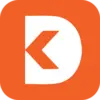چگونه اینترنت گوشی را به کامپیوتر وصل کنیم؟

فرض کنید در سفر کاری هستید، در منطقهای دورافتاده حضور دارید یا حتی در خانه با قطعی اینترنت مواجه شدهاید؛ در چنین مواقعی، اینترنت گوشی میتواند نقش یک پل ارتباطی حیاتی را ایفا کند و امکان دسترسی به اطلاعات، انجام کارهای آنلاین و برقراری ارتباط با دیگران را فراهم سازد. چگونه اینترنت گوشی را به کامپیوتر وصل کنیم؟
همچنین در شرایط اضطراری یا زمانی که نیاز به اشتراکگذاری اینترنت با دستگاههایی مانند لپتاپ یا تبلت دارید، این ویژگی گوشیهای هوشمند به ابزاری کارآمد و بسیار مفید تبدیل میشود و به سادگی میتواند ارتباط دستگاههای دیگر را با اینترنت برقرار کند. در ادامه این مقاله به بررسی روشهای اتصال اینترنت گوشی به کامپیوتر و استفاده از آن به عنوان یک منبع اینترنت می پردازیم. برای فهمیدن پاسخ چگونه اینترنت گوشی را به کامپیوتر وصل کنیم؟ تا انتهای مقاله همراه ما باشید.
3 روش ساده برای اینکه اینترنت گوشی را به کامپیوتر وصل کنیم
چگونه اینترنت گوشی را به کامپیوتر وصل کنیم؟ اگر اینترنت گوشی بهدرستی به کامپیوتر منتقل نمیشود، یکبار گوشی و کامپیوتر را ریاستارت کنید. برخی اپراتورها امکان Tethering را محدود میکنند؛ در این صورت، استفاده از برنامههای ثالث توصیه میشود. USB Tethering معمولاً پایدارترین و سریعترین روش است.
۱. اتصال از طریق USB (USB Tethering – اشتراکگذاری از طریق کابل USB)
مناسب برای: اتصال پایدار و پرسرعت
مراحل در اندروید:
گوشی را با کابل USB به کامپیوتر وصل کنید.
در گوشی به مسیر
تنظیمات > اتصالات > نقطه اتصال و اتصال به اشتراکگذاری اینترنتبروید.گزینه “اشتراکگذاری اینترنت از طریق USB” را فعال کنید.
کامپیوتر بهصورت خودکار اینترنت گوشی را دریافت خواهد کرد.
مراحل در آیفون:
گوشی را از طریق کابل Lightning به کامپیوتر وصل کنید.
به مسیر
Settings > Personal Hotspotرفته و گزینه “Allow Others to Join” را فعال کنید.در پنجرهای که ظاهر میشود، گزینه “Trust” را انتخاب کنید.
اینترنت به کامپیوتر منتقل میشود.
۲. اتصال از طریق Wi-Fi (Hotspot – هاتاسپات بیسیم)
مناسب برای: اتصال بیسیم به چند دستگاه
مراحل:
در گوشی به مسیر
تنظیمات > نقطه اتصال موبایلبروید.نقطه اتصال Wi-Fi (Mobile Hotspot) را فعال کنید.
یک نام شبکه (SSID) و رمز عبور تنظیم کنید.
در کامپیوتر، از لیست شبکههای Wi-Fi، شبکه گوشی را انتخاب کرده و رمز را وارد کنید.
۳. اتصال از طریق بلوتوث (Bluetooth Tethering)
مناسب برای: اتصال با مصرف انرژی کمتر، ولی سرعت کمتر
مراحل در اندروید:
بلوتوث گوشی و کامپیوتر را فعال کنید و آنها را Pair کنید.
در گوشی به مسیر
تنظیمات > اتصال > اشتراکگذاری اینترنت > اشتراکگذاری از طریق بلوتوثبروید و آن را فعال کنید.در کامپیوتر، در بخش تنظیمات شبکه، اتصال بلوتوث را انتخاب و فعال کنید.
روش اتصال اینترنت گوشی به کامپیوتر
اتصال اینترنت گوشی به کامپیوتر این امکان را فراهم میکند تا از طریق فناوریهایی مانند هاتاسپات (Wi-Fi)، کابل USB یا بلوتوث، اینترنت موبایل را با کامپیوتر یا لپتاپ به اشتراک گذاشته و به راحتی به فضای مجازی متصل شد. این روشها بسته به شرایط، نوع دستگاه و نیاز کاربر متفاوتاند و هرکدام مزایا و محدودیتهای خاص خود را دارند.
اتصال اینترنت گوشی به کامپیوتر با کابل USB
در برخی مواقع ممکن است امکان استفاده از هاتاسپات وایفای برای اشتراکگذاری اینترنت گوشی با کامپیوتر وجود نداشته باشد. در چنین شرایطی، اتصال از طریق کابل USB راهکاری ساده و قابل اعتماد است. برای انجام این کار، ابتدا گوشی خود را با کابل به کامپیوتر متصل کنید و سپس به بخش تنظیمات (Settings) دستگاه بروید. در منوی تنظیمات، گزینه Portable Hotspot را جستوجو کرده و وارد آن شوید. اگر این گزینه را به سادگی پیدا نکردید، میتوانید از نوار جستوجوی تنظیمات برای دسترسی سریعتر کمک بگیرید.
در ادامه، کافی است گزینه USB Tethering را فعال کنید تا اینترنت گوشی بهطور مستقیم از طریق کابل در اختیار کامپیوتر قرار گیرد. این روش علاوه بر فراهم کردن اتصالی پایدار و مطمئن، به دلیل مصرف کمتر باتری نسبت به اتصال بیسیم، گزینهای مناسب برای استفادههای طولانیمدت به شمار میآید.

خرید کابل تایپ سی تسکو مدل TC C188
اتصال اینترنت گوشی به کامپیوتر بدون کابل
گوشیهای اندرویدی این امکان را بهسادگی فراهم میکنند تا بدون نیاز به کابل یا سیم، اینترنت موبایل خود را با کامپیوتر به اشتراک بگذارید و به راحتی به اینترنت متصل شوید. برای این منظور، ابتدا وارد بخش تنظیمات (Settings) گوشی شوید و گزینه Portable Hotspot را پیدا کنید. توجه داشته باشید که بسته به مدل و برند گوشی، ممکن است نام یا محل این گزینه کمی متفاوت باشد؛ اگر آن را نمیبینید، کافی است در قسمت جستجوی تنظیمات عبارت «Hotspot» را جستجو کنید.
سپس گزینه Portable Hotspot را فعال کنید و در صورت تمایل با انتخاب Set up Portable Hotspot نام شبکه وایفای و رمز عبور آن را تغییر دهید تا امنیت اتصال حفظ شود. پس از این تنظیمات، به کامپیوتر یا لپتاپ خود رفته و از طریق بخش شبکههای وایفای (Wi-Fi) در نوار وظیفه، شبکه ساخته شده توسط گوشی را پیدا کنید. با انتخاب نام شبکه و وارد کردن رمز عبور، به اینترنت گوشی متصل خواهید شد. همچنین خوب است بدانید که در برخی شرایط، استفاده از اینترنت گوشی میتواند سرعت بهتری، بهخصوص هنگام ارسال فایلها، نسبت به اینترنت وایفای معمولی ارائه دهد. همچنین میتوانید میانبر روشن و خاموش کردن هاتاسپات را به نوار اعلانهای گوشی اضافه کنید تا دسترسی به این قابلیت راحتتر شود.
اتصال اینترنت گوشی به کامپیوتر با بلوتوث
در صورتی که روشهای پیشین برای اتصال کامپیوتر به اینترنت گوشی اندرویدی شما مؤثر نبود، میتوانید از طریق بلوتوث نیز این اتصال را برقرار کنید. لازم است بدانید که این روش نسبت به سایر روشها سرعت و پایداری کمتری دارد، بنابراین بهتر است تنها در شرایط ضروری از آن استفاده شود. مراحل گامبهگام این اتصال عبارتند از:
- فعالسازی Bluetooth tethering؛ ابتدا وارد تنظیمات گوشی شوید، بخش Portable Hotspot را پیدا کنید یا در قسمت جستجو عبارت Bluetooth tethering را وارد کرده و این گزینه را فعال کنید.
- فعالسازی بلوتوث در کامپیوتر؛ سپس به تنظیمات کامپیوتر مراجعه کرده، وارد بخش Bluetooth and devices شوید، روی Add device کلیک کنید و گزینه Bluetooth را انتخاب نمایید.
- جفتسازی دستگاهها؛ در لیست دستگاههای قابل اتصال، نام گوشی خود را انتخاب کنید. کدی که به طور همزمان روی گوشی و کامپیوتر نمایش داده میشود را بررسی کرده و روی گوشی گزینه Pair و در کامپیوتر گزینه Connect را تأیید کنید.
- اتصال به شبکه PAN؛ پس از جفتسازی، دوباره به بخش Bluetooth and devices برگردید، گوشی متصل شده را انتخاب کنید، روی آیکون سه نقطه کلیک کرده و گزینه Join Personal Area Network (PAN) را انتخاب کنید.
- نهایی کردن اتصال؛ در پنجره باز شده، گزینه Access Point را انتخاب کرده و روی Connect کلیک کنید تا اینترنت گوشی از طریق بلوتوث به کامپیوتر متصل شود.
اتصال اینترنت گوشی آیفون به کامپیوتر با کابل
اگر کیفیت اتصال هاتاسپات آیفون برای شما رضایتبخش نیست یا به هر دلیلی نمیتوانید از آن استفاده کنید، میتوانید اینترنت گوشی را بهصورت مستقیم و با استفاده از کابل به کامپیوتر خود متصل نمایید. برای این منظور، ابتدا مطمئن شوید نرمافزار iTunes روی کامپیوتر شما نصب است و بهروزترین نسخه آن را دارید. سپس آیفون خود را با کابل به کامپیوتر وصل کرده و برنامه iTunes را اجرا کنید. در این مرحله، پیغامی با عنوان «Trust This Computer?» روی صفحه گوشی ظاهر میشود که با انتخاب گزینه «Trust» و وارد کردن رمز عبور، اجازه ادامه فرایند را میدهید. سپس در گوشی به بخش تنظیمات مراجعه کرده و گزینه «Personal Hotspot» را باز کنید. در صفحه جدید، گزینه «Allow Others to Join» را فعال نمایید تا کامپیوتر به اینترنت گوشی متصل شود و بتوانید از اتصال پایدار و پرسرعت اینترنت آیفون روی سیستم خود بهرهمند شوید.

خرید کابل لایتنینگ گرنداسکای مدل GK10
نحوه اتصال بیسیم اینترنت آیفون به کامپیوتر
گوشیهای آیفون این امکان را در اختیار کاربران قرار میدهند تا اینترنت موبایل خود را بهراحتی با سایر دستگاهها به اشتراک بگذارند. با فعال کردن قابلیت هاتاسپات، میتوانید کامپیوتر یا لپتاپ خود را بدون نیاز به کابل به اینترنت گوشی متصل کنید. پیش از انجام این کار، لازم است اطمینان حاصل کنید که وایفای و بلوتوث هر دو دستگاه روشن هستند. این روش که توسط خود اپل توصیه شده است، میتواند مشکلات مربوط به شناسایی نشدن گوشی توسط کامپیوتر را نیز برطرف کند.
برای شروع، وارد تنظیمات آیفون شوید و به بخش Personal Hotspot بروید. در این قسمت، گزینه Allow Others to Join را فعال کنید تا دستگاههای دیگر بتوانند به اینترنت گوشی شما متصل شوند. همچنین میتوانید در همین بخش، رمز عبور شبکه را تغییر دهید تا از دسترسیهای ناخواسته جلوگیری کنید.
در مرحله بعد، روی کامپیوتر یا لپتاپ خود، بخش وایفای را از طریق نوار وظیفه فعال کرده و منتظر بمانید تا نام گوشی شما در لیست شبکهها ظاهر شود. پس از انتخاب نام گوشی و وارد کردن رمز، به اینترنت متصل خواهید شد. توجه داشته باشید که این قابلیت محدود به اتصال کامپیوتر نیست و میتوانید از آن برای اشتراکگذاری اینترنت با سایر دستگاهها نیز استفاده کنید. علاوه بر این، میتوانید میانبر هاتاسپات را به بخش دسترسی سریع آیفون اضافه کنید تا در دفعات بعد به راحتی و با یک لمس، این قابلیت را فعال نمایید.
نحوه اتصال اینترنت آیفون به کامپیوتر از طریق بلوتوث
در مواقعی که امکان استفاده از وایفای یا کابل برای اتصال اینترنت آیفون به کامپیوتر وجود ندارد، میتوانید از روش اتصال بلوتوثی کمک بگیرید. برای شروع کافی است وارد تنظیمات آیفون شده و گزینه Bluetooth را فعال کنید. سپس در کامپیوتر خود به بخش تنظیمات بروید و از قسمت Bluetooth and Devices، گزینه Add Device را انتخاب نمایید. در ادامه، گزینه Bluetooth را بزنید تا سیستم شروع به جستجوی دستگاههای اطراف کند. زمانی که نام گوشی آیفون شما در لیست ظاهر شد، آن را انتخاب کنید تا اتصال اولیه برقرار شود.
پس از جفت شدن گوشی با کامپیوتر، باید بار دیگر به بخش Bluetooth and Devices در تنظیمات ویندوز مراجعه کنید. در لیست دستگاههای متصل، آیفون خود را پیدا کرده و روی سه نقطه روبهروی آن کلیک کنید. از منوی بازشده گزینه Join Personal Area Network (PAN) را انتخاب کنید. در پنجره جدیدی که باز میشود، کافی است گزینه Access Point را انتخاب کرده و روی Connect کلیک کنید. به این ترتیب، اتصال اینترنت گوشی آیفون از طریق بلوتوث با کامپیوتر برقرار خواهد شد و میتوانید به اینترنت دسترسی پیدا کنید.
پیشنهاد مطالعه: علت هنگ کردن گوشی آیفون
سخننهایی
همانطور که در این مقاله توضیح داده شد، میتوانید با استفاده از روشهایی مانند هاتاسپات بیسیم، اتصال با کابل USB یا حتی بلوتوث، اینترنت موبایل خود را در اختیار کامپیوتر قرار دهید. انتخاب هر یک از این روشها به امکانات در دسترس و نیاز شما بستگی دارد؛ برای مثال اتصال با کابل سرعت و پایداری بیشتری دارد، در حالی که هاتاسپات بیسیم و بلوتوث برای مواقعی که به کابل دسترسی ندارید، گزینههای مناسبی خواهند بود. با طی کردن درست مراحل هر روش، بهراحتی میتوانید اینترنت گوشی را با کامپیوتر به اشتراک بگذارید و بدون دغدغه به کارهای آنلاین خود ادامه دهید.
https://daiankala.com/Ou6NhE
کپی آدرس